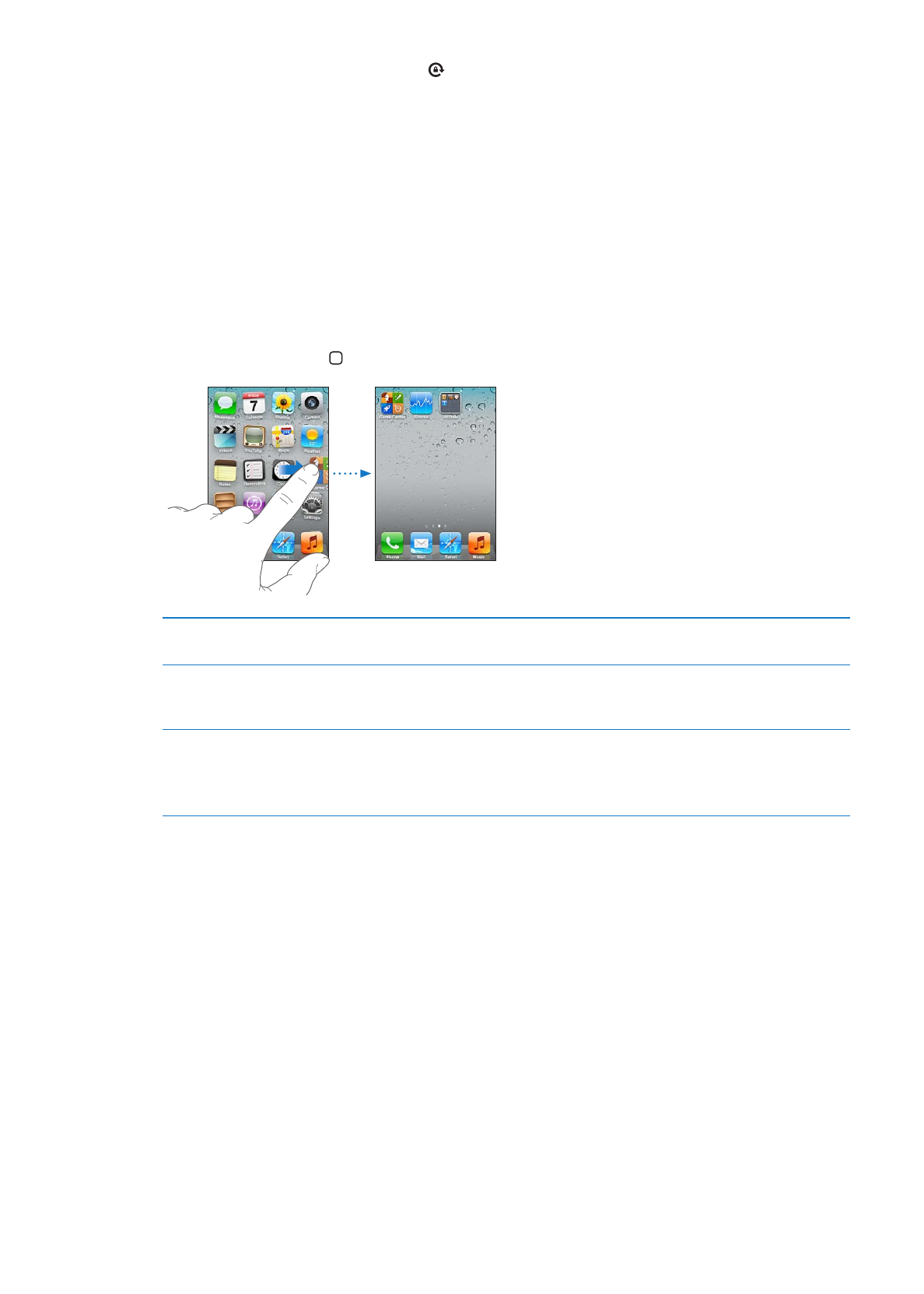
Tilpasse hjemmeskærmen
Flytte rundt på programmer
Du kan ændre placeringen af programsymboler på hjemmeskærmen, inklusive programmerne i
Dock langs bunden af skærmen. Hvis du vil, kan du anbringe dem på flere hjemmeskærme. Du
kan også organisere programmer ved at samle dem i mapper.
Ændre rækkefølge på symboler:
1
Hold fingeren på et symbol på hjemmeskærmen, indtil det begynder at vrikke.
2
Skift rækkefølge på programmerne ved at trække dem.
3
Tryk på knappen Hjem for at arkivere.
Flytte et symbol til en anden skærm Når du ændrer rækkefølge på symbolerne, kan du trække et program til
siden af skærmen.
Oprette flere hjemmeskærme
Når du ændrer rækkefølge på programmerne, kan du svirpe til
hjemmeskærmen længst til højre og trække et program til højre side af
skærmen. Du kan oprette op til 11 hjemmeskærme.
Nulstille din hjemmeskærm til
standardlayoutet
Gå til Indstillinger > Generelt > Nulstil, og tryk på Nulstil hjemmeskærmens
layout.
Hvis du nulstiller hjemmeskærmen, fjernes alle de mapper, du har oprettet,
og standardbaggrunden anvendes på hjemmeskærmen.
Du kan føje symboler til hjemmeskærmen til åbning af dine yndlingswebsider. Se “Webklip” på
side 75.
Når iPhone er sluttet fysisk til computeren (med Dock-stik til USB-kablet), kan du tilpasse dine
hjemmeskærme vha. iTunes. I iTunes skal du vælge iPhone på enhedslisten og klikke på fanen
Programmer øverst på skærmen.
Organisere med mapper
Med mapper kan du organisere programmer på hjemmeskærmen. Du kan anbringe op til 12
programmer i en mappe. iPhone navngiver automatisk en mappe, når du opretter den, baseret på
den kategori programmer, du bruger til oprettelse af mappen. Du kan altid ændre navnet. I lighed
med programmer kan du flytte mapper ved at trække dem på hjemmeskærmen eller til Dock.
22
Kapitel 3
Alt det grundlæggende
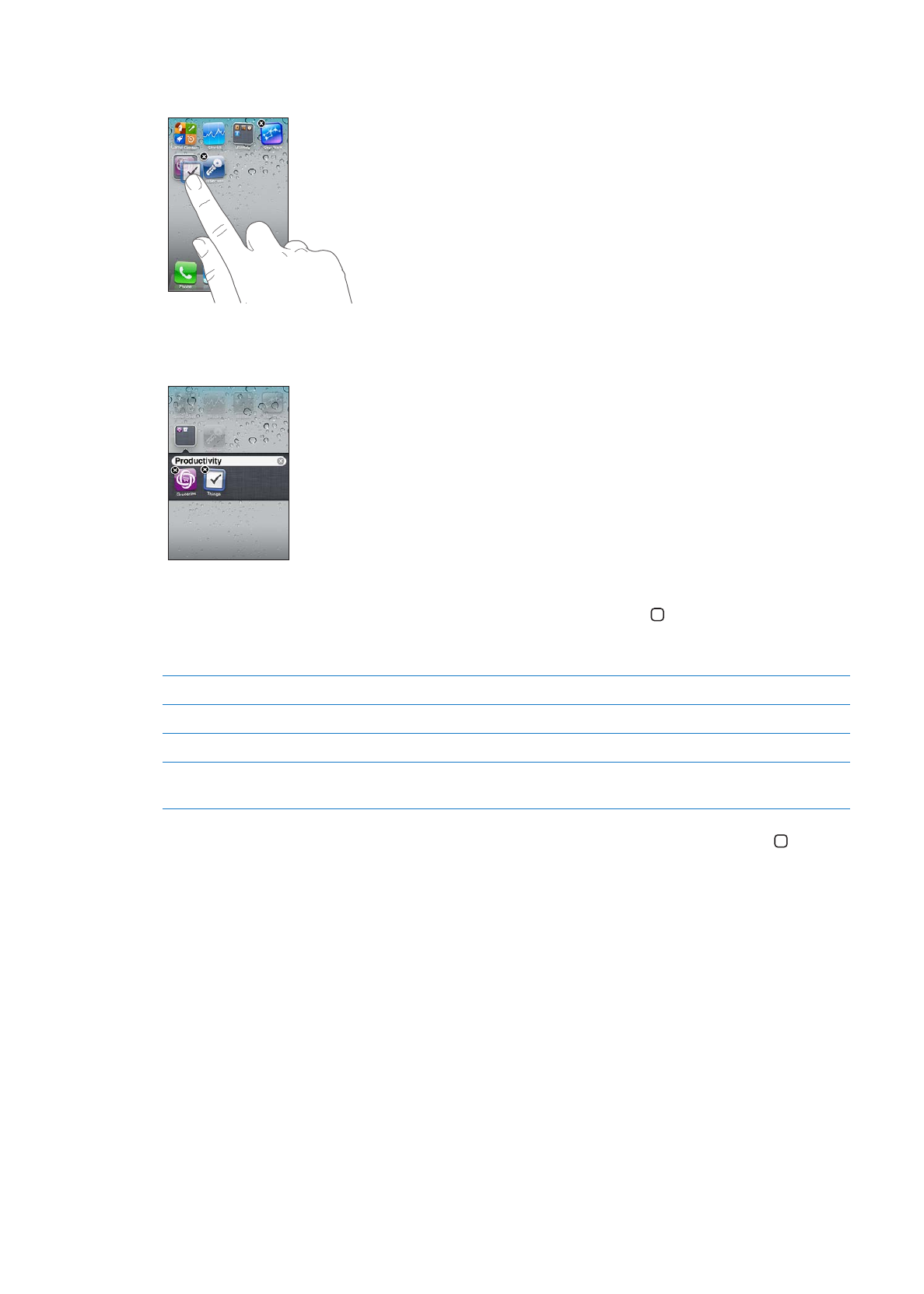
Oprette en mappe: Hold fingeren på et program på hjemmeskærmen, indtil det begynder at
vrikke, og træk derefter programmet til et andet program.
iPhone opretter en ny mappe, som indeholder de to programmer, og viser mappens navn. Du kan
trykke på navnefeltet og skrive et andet navn.
Tryk på en mappe for at åbne den, og tryk derefter for at åbne et program i mappen. Du lukker en
mappe ved at trykke uden for mappen eller trykke på knappen Hjem .
Ved organisering af programmer:
Føje et program til en mappe
Træk programmet til mappen
Fjerne et program fra en mappe
Tryk for at åbne mappen, og træk derefter programmet ud af mappen.
Slette en mappe
Flyt alle programmer ud af mappen. Mappen slettes automatisk.
Omdøbe en mappe
Tryk for at åbne mappen, og tryk derefter på navnet for oven, og brug
tastaturet til at indtaste et nyt navn.
Når du er færdig med at organisere hjemmeskærmen, skal du trykke på knappen Hjem for at
arkivere ændringerne.
Tilføje baggrund
Du kan indstille et billede eller fotografi som baggrund på låseskærmen. Du kan også indstille en
baggrund til hjemmeskærmen. Du kan vælge et billede, som fulgte med iPhone, et fotografi fra
kamerarullen eller et andet album på iPhone.
Indstille baggrund:
1
I Indstillinger skal du vælge Baggrund, trykke på billedet af låse- og hjemmeskærmen og derefter
trykke på Baggrund eller et album.
2
Tryk for at vælge et billede eller fotografi. Hvis du vælger et fotografi, skal du placere det ved at
trække og zoome ind eller ud ved at knibe, indtil det har det ønskede udseende.
3
Tryk på Indstil, og vælg, om du vil bruge fotografiet som baggrund på låseskærmen,
hjemmeskærmen eller begge dele.
23
Kapitel 3
Alt det grundlæggende
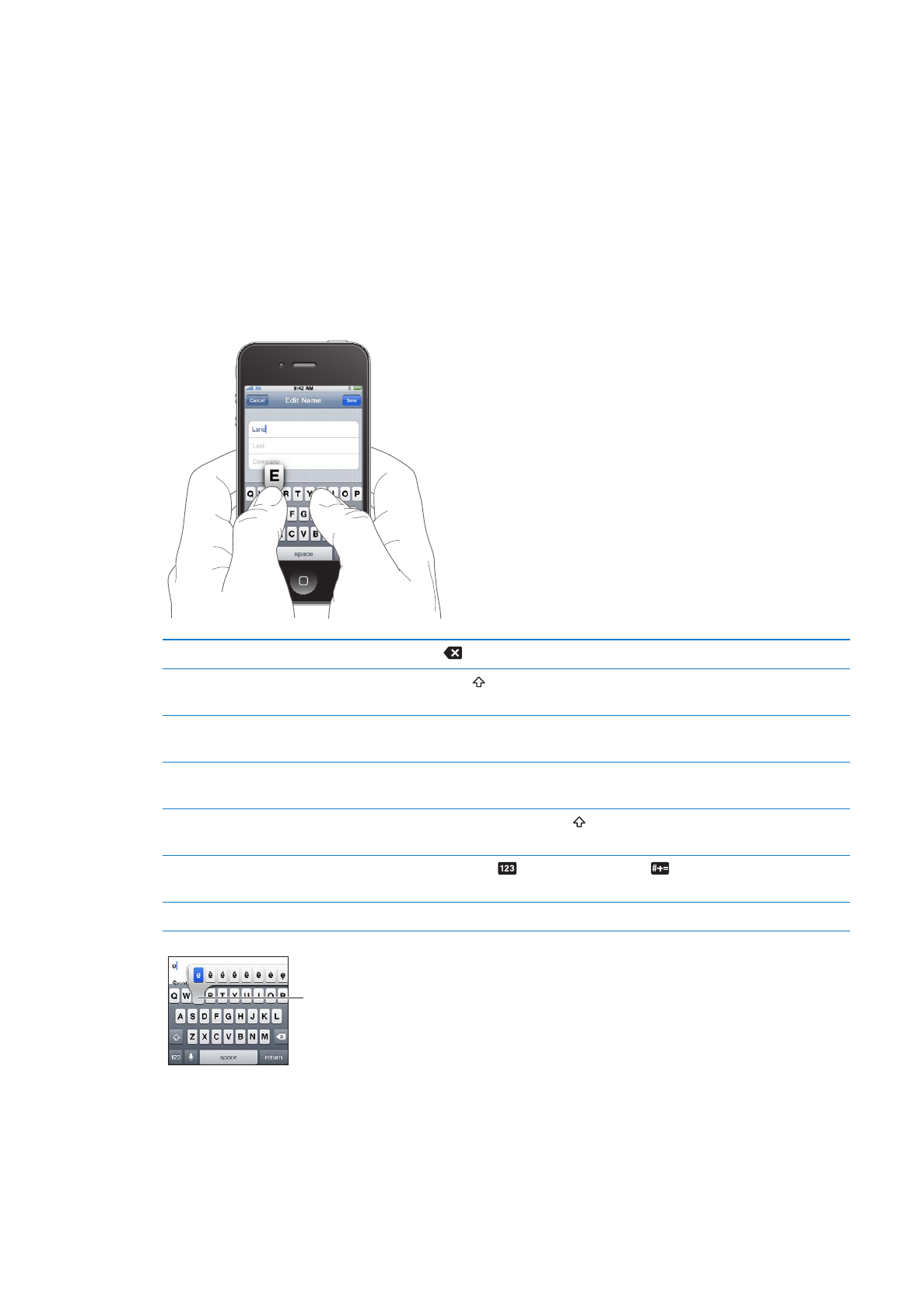
Skrive
Tastaturet på skærmen vises, når du skal skrive.